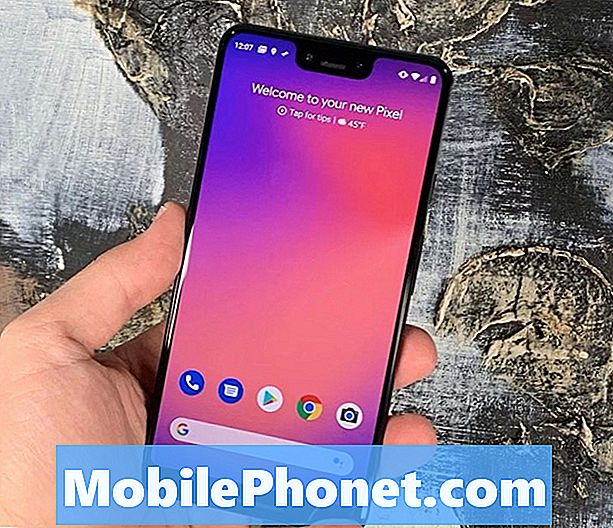Kandungan
Instagram adalah salah satu aplikasi paling popular yang digunakan oleh lebih daripada satu bilion orang dan dipasang di seberapa banyak peranti di seluruh dunia. Dari masa ke masa, pengguna Android mungkin menghadapi bug di atasnya. Catatan ini akan menunjukkan kepada anda apa yang harus dilakukan jika Instagram Galaxy M10 anda tidak memuat atau terus hancur.
Sebelum meneruskan, kami ingin mengingatkan anda bahawa jika anda mencari penyelesaian untuk masalah #Android anda sendiri, anda boleh menghubungi kami dengan menggunakan pautan yang disediakan di bahagian bawah halaman ini. Semasa menerangkan masalah anda, seinci mungkin agar kami dapat dengan mudah menentukan penyelesaian yang relevan. Sekiranya anda boleh, sila sertakan mesej ralat yang tepat yang akan anda berikan untuk memberi idea dari mana untuk memulakan. Sekiranya anda telah mencuba beberapa langkah penyelesaian masalah sebelum menghantar e-mel kepada kami, pastikan untuk menyebutnya agar kami dapat melupakannya dalam jawapan kami.
Cara memperbaiki Galaxy M10 Instagram tidak akan dimuat | Instagram telah berhenti atau terus terhempas
Adakah anda menghadapi masalah dengan Instagram? Ketahui cara memperbaiki Galaxy M10 Instagram tidak akan dimuat dengan mengikuti penyelesaian kami dalam panduan ini.
Galaxy M10 Instagram tidak akan memuat penyelesaian # 1: Tutup paksa Instagram
Menutup aplikasi yang bermasalah biasanya berkesan jika penyebabnya disebabkan oleh bug kecil. Pastikan anda memulakan semula Instagram terlebih dahulu untuk melihat apakah ini berfungsi. Ini adalah bagaimana ia dilakukan:
- Pada skrin anda, ketik kekunci Aplikasi Terbaru (yang mempunyai tiga garis menegak di sebelah kiri butang Laman Utama).
- Setelah skrin Aplikasi Terkini ditunjukkan, leret ke kiri atau kanan untuk mencari aplikasi Instagram. Ia mesti ada di sini jika anda berjaya menjalankannya sebelumnya. Kemudian, sapu ke atas aplikasi untuk menutupnya. Ini mesti memaksanya menutupnya. Sekiranya tidak ada, ketik aplikasi Tutup Semua untuk memulakan semula semua aplikasi.
Kaedah lain untuk memaksa aplikasi ditutup adalah:
- Buka aplikasi Tetapan.
- Ketik Aplikasi.
- Ketik ikon Tetapan lagi (ikon tiga titik, kanan atas).
- Ketik Tunjukkan aplikasi sistem.
- Cari dan ketik aplikasi Instagram.
- Ketik Paksa Berhenti.
Galaxy M10 Instagram tidak akan memuat penyelesaian # 2: Kosongkan cache aplikasi
Cara lain untuk menangani aplikasi secara langsung adalah dengan membersihkan cache. Padamkan cache aplikasi Instagram anda dengan langkah-langkah berikut:
- Buka aplikasi Tetapan.
- Ketik Aplikasi.
- Ketik ikon Tetapan lagi (ikon tiga titik, kanan atas).
- Ketik Tunjukkan aplikasi sistem.
- Cari dan ketik aplikasi Instagram.
- Ketik Penyimpanan.
- Ketik butang Kosongkan cache.
Galaxy M10 Instagram tidak akan memuat penyelesaian # 3: Padamkan data aplikasi atau pasang semula
Sekiranya tidak ada yang berubah setelah mengosongkan cache Instagram, langkah susulan anda adalah menetapkan semula tetapannya ke lalai. Terdapat dua cara untuk melakukannya. Salah satunya adalah dengan menghapus datanya dan yang lain adalah dengan memasangnya semula (jika aplikasi tidak diprapasang).
Untuk membersihkan data Instagram:
- Buka aplikasi Tetapan.
- Ketik Aplikasi.
- Ketik ikon Tetapan lagi (ikon tiga titik, kanan atas).
- Ketik Tunjukkan aplikasi sistem.
- Cari dan ketik aplikasi Instagram.
- Ketik Penyimpanan.
- Ketik butang Hapus data.
Sekiranya aplikasi Instagram bukan sebahagian daripada pakej aplikasi yang telah dipasang sebelumnya, yang bermaksud tidak ada ketika anda pertama kali menyiapkan telefon setelah membuka kotak keluar, maka anda perlu memasangnya semula dan bukannya membersihkan datanya. Untuk menyahpasang aplikasi:
- Dari skrin Utama, geser ke atas atau bawah dari tengah paparan untuk mengakses skrin aplikasi.
- Buka aplikasi Tetapan.
- Ketik Aplikasi.
- Pastikan Semua dipilih (kiri atas). Sekiranya perlu, ketik ikon Dropdown (kiri atas) kemudian pilih Semua.
- Cari kemudian pilih aplikasi yang sesuai. Sekiranya aplikasi sistem tidak kelihatan, ketuk ikon Menu (kanan atas) kemudian pilih Tunjukkan aplikasi sistem.
- Ketuk Nyahpasang untuk menghapus aplikasi.
- Ketik OK untuk mengesahkan.
Galaxy M10 Instagram tidak akan memuatkan penyelesaian # 4: Periksa penyelesaian dalam talian
Dari masa ke masa, Instagram mungkin menjadi kereta kerana kod atau kemas kini baru. Pastikan anda melakukan carian Google pantas mengenai sebarang bug Instagram yang sedang berjalan sehingga anda akan dimaklumkan. Sekiranya anda bernasib baik dan bug mempunyai jalan penyelesaian, penyelesaiannya mungkin mudah. Sekiranya pembangun mengatakan bahawa mereka masih berusaha memperbaiki, yang perlu anda lakukan hanyalah menunggu kemas kini.
Galaxy M10 Instagram tidak akan memuat penyelesaian # 5: Kemas kini aplikasi
Dan mengenai kemas kini, sebenarnya bukan idea buruk untuk memastikan semua aplikasi anda, terutamanya Instagram sentiasa terkini. Kemas kini bukan sahaja membawa perubahan kosmetik atau ciri tambahan. Kadang-kadang, mereka juga membawa perbaikan untuk bug yang diketahui.
Galaxy M10 Instagram tidak akan memuat penyelesaian # 6: Lakukan tetapan semula lembut
Sekiranya Instagram masih tidak dimuat pada masa ini, langkah seterusnya adalah melakukan tetapan semula lembut. Apabila paksa berhenti atau memulakan semula aplikasi tidak akan berfungsi, perkara baik seterusnya yang boleh anda lakukan ialah menghidupkan semula peranti itu sendiri. Untuk melakukannya, cukup tekan dan tahan butang Power dan Volume Down selama kira-kira 10 saat. Setelah telefon dimulakan semula, lepaskan butang. Ini biasanya berkesan dalam membersihkan bug yang berkembang ketika sistem dibiarkan berjalan untuk beberapa waktu. Kami mencadangkan agar anda memulakan semula M10 menggunakan kaedah ini sekurang-kurangnya sekali seminggu untuk mengurangkan kemungkinan pepijat.
Untuk beberapa Galaxy M10, mungkin ada cara yang sedikit berbeza untuk mencapai kaedah yang sama. Ini caranya:
- Tekan dan tahan butang Power + Volume Turun selama kira-kira 10 saat atau sehingga kuasa peranti berpusing.Biarkan beberapa saat untuk skrin Main Boot Boot Maintenance muncul.
- Dari skrin Main Boot Boot Mode, pilih Normal Boot. Anda boleh menggunakan butang kelantangan untuk menelusuri pilihan yang ada dan butang kiri bawah (di bawah butang kelantangan) untuk memilih. Tunggu sehingga 90 saat sehingga penetapan semula selesai.
Galaxy M10 Instagram tidak akan memuat penyelesaian # 7: Hapus partisi cache
Android bergantung pada sekumpulan fail sementara yang disebut cache sistem untuk memuat aplikasi dengan cepat. Sekiranya cache ini rosak atau ketinggalan zaman, peranti mungkin tiba-tiba ketinggalan, membeku, atau menunjukkan tanda-tanda prestasi perlahan. Pada masa lain, gangguan yang tidak biasa mungkin berlaku dan prestasi keseluruhan sistem juga mungkin terjejas. Untuk memastikan bahawa S10 anda mempunyai cache sistem yang baik, kami mencadangkan anda membersihkannya setiap beberapa bulan. Inilah caranya:
- Matikan peranti.
- Tekan dan tahan kekunci Kelantangan dan kekunci Bixby, kemudian tekan dan tahan kekunci Kuasa.
- Apabila logo Android hijau dipaparkan, lepaskan semua kekunci (‘Memasang kemas kini sistem’ akan muncul selama kira-kira 30 - 60 saat sebelum menunjukkan pilihan menu pemulihan sistem Android).
- Tekan kekunci Kelantangan beberapa kali untuk menyerlahkan 'lap partition cache'.
- Tekan butang Kuasa untuk memilih.
- Tekan kekunci Kelantangan sehingga ‘ya’ diserlahkan dan tekan butang Kuasa.
- Apabila partisi wipe cache selesai, "Reboot system now" diserlahkan.
- Tekan kekunci Kuasa untuk memulakan semula peranti.
Galaxy M10 Instagram tidak akan memuat penyelesaian # 8: Tetapkan semula pilihan aplikasi
Sekiranya terdapat aplikasi lalai yang dinonaktifkan secara tidak sengaja menyebabkan bug, pastikan untuk menetapkan semula pilihan aplikasi.
- Buka aplikasi Tetapan.
- Ketik Aplikasi.
- Ketik Lagi tetapan di kanan atas (ikon tiga titik).
- Pilih Tetapkan semula pilihan aplikasi.
- Mulakan semula S10 anda dan periksa masalahnya.
Galaxy M10 Instagram tidak akan memuat penyelesaian # 9: Periksa aplikasi yang tidak baik
Sekiranya Galaxy M10 Instagram anda tidak dimuat setelah anda memasang aplikasi baru, itu boleh menjadi penyebab masalahnya. Cuba hapuskannya dan lihat apa yang berlaku.
Aplikasi lain kadangkala mengganggu Android dan aplikasi lain. Untuk memeriksa apakah itu masalahnya, mulakan semula telefon ke mod selamat. Begini caranya:
- Tekan dan tahan butang Power sehingga tetingkap Power off muncul kemudian lepaskan.
- Sentuh dan tahan Matikan sehingga permintaan Safe mode muncul kemudian lepaskan.
- Untuk mengesahkan, ketik Mod selamat.
- Prosesnya mungkin memerlukan masa sehingga 30 saat untuk diselesaikan.
- Setelah reboot, "Safe mode" muncul di kiri bawah skrin utama.
Ingat bahawa aplikasi pihak ketiga dilumpuhkan dalam mod ini jadi apa yang boleh anda gunakan adalah aplikasi yang sudah dipasang sebelumnya. Sekiranya masalah skrin sentuh tidak akan muncul dalam mod selamat, itu bermakna masalahnya disebabkan oleh aplikasi yang tidak baik. Nyahpasang aplikasi yang baru anda pasang dan lihat apakah itu akan memperbaikinya. Sekiranya masalah masih ada, gunakan proses penghapusan untuk mengenal pasti aplikasi penyangak. Ini caranya:
- Boot ke mod selamat.
- Periksa masalahnya.
- Setelah anda mengesahkan bahawa aplikasi pihak ketiga dipersalahkan, anda boleh mula menyahpasang aplikasi secara individu. Kami mencadangkan agar anda bermula dengan yang terbaru yang anda tambahkan.
- Selepas anda menyahpasang aplikasi, mulakan semula telefon ke mod biasa dan periksa masalahnya.
- Sekiranya M10 anda masih bermasalah, ulangi langkah 1-4.
Galaxy M10 Instagram tidak akan memuat penyelesaian # 10: Tetapan semula kilang
Dalam kebanyakan kes, masalah Instagram diselesaikan dengan kemas kini atau hilang dengan sendirinya. Terdapat sedikit kemungkinan tetapan semula kilang dapat membantu menyelesaikan masalah anda tetapi jika anda mengatasinya dan ingin mencubanya, pastikan anda membuat sandaran data peribadi anda terlebih dahulu. Penyetelan semula kilang dapat membantu jika penyebab masalah yang anda hadapi adalah disebabkan oleh bug unik dalam sistem.
Berikut adalah dua kaedah untuk menetapkan semula Galaxy M10 anda dari kilang:
Kaedah 1: Cara menetapkan semula keras pada Samsung Galaxy S10 melalui Menu Tetapan
- Buat sandaran data peribadi anda dan buang akaun Google anda.
- Buka aplikasi Tetapan.
- Tatal ke dan ketik Pengurusan am.
- Ketik Tetapkan Semula.
- Pilih Tetapan semula data kilang dari pilihan yang diberikan.
- Baca maklumat kemudian ketik Tetapkan semula untuk meneruskan.
- Ketik Padam Semua untuk mengesahkan tindakan.
Kaedah 2: Cara menetapkan semula keras pada Samsung Galaxy S10 menggunakan butang perkakasan
- Sekiranya boleh, buat cadangan data peribadi anda terlebih dahulu. Sekiranya masalah anda menghalang anda daripada melakukan perkara itu, maka langkau saja langkah ini.
- Anda juga ingin memastikan bahawa anda membuang akaun Google anda. Sekiranya masalah anda menghalang anda daripada melakukan perkara itu, maka langkau saja langkah ini.
- Matikan peranti. Ini sangat penting. Sekiranya anda tidak dapat mematikannya, anda tidak akan dapat boot ke Recovery Mode. Sekiranya anda tidak dapat mematikan peranti secara berkala melalui butang Daya, tunggu sehingga bateri telefon habis. Kemudian, cas telefon selama 30 minit sebelum boot ke Recovery Mode.
- Tekan dan tahan butang Kelantangan Naik dan butang Bixby pada masa yang sama.
- Semasa masih menahan kekunci Volume Naik dan Bixby, tekan dan tahan butang Kuasa.
- Menu skrin Pemulihan kini akan muncul. Apabila anda melihat ini, lepaskan butang.
- Gunakan butang Kelantangan Kelantangan sehingga anda menyorot 'Lap data / tetapkan semula kilang.'
- Tekan butang Daya untuk memilih 'Lap data / tetapan semula kilang.'
- Gunakan Volume Turun untuk menyorot Ya.
- Tekan butang Kuasa untuk mengesahkan tetapan semula kilang.
Sekiranya anda adalah salah satu pengguna yang menghadapi masalah dengan peranti anda, beri tahu kami. Kami menawarkan penyelesaian untuk masalah yang berkaitan dengan Android secara percuma jadi jika anda mempunyai masalah dengan peranti Android anda, cukup isi soal selidik pendek di pautan ini dan kami akan cuba menerbitkan jawapan kami di catatan seterusnya. Kami tidak dapat menjamin tindak balas yang cepat, jadi jika masalah anda sensitif pada waktu, cari jalan lain untuk menyelesaikan masalah anda.
Sekiranya anda merasakan catatan ini bermanfaat, tolong bantu kami dengan menyebarkan berita kepada rakan anda. TheDroidGuy mempunyai kehadiran rangkaian sosial juga, jadi anda mungkin mahu berinteraksi dengan komuniti kami di halaman Facebook dan Google+ kami.